三星电脑很旧重装系统xp还是win7,旧电脑重装系统教程【详细教程】
发布时间:2024-04-22 14:32:32
三星电脑很旧重装系统xp还是win7?
三星电脑虽然很旧,但在选择重装系统时,建议安装Windows 7系统。相比Windows XP,Windows 7对于较旧的硬件有更好的兼容性和支持,能够更好地发挥老旧电脑的性能。同时,Windows 7相对于Windows XP来说,具有更好的安全性和稳定性,能够更好地满足日常使用的需求,因此是更好的选择。接下来我们就一起看看旧电脑重装系统教程吧!
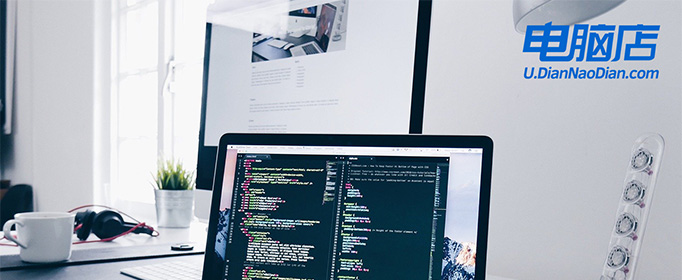
一、u盘装系统所需的工具
电脑型号:三星
系统版本:win7企业版
装机工具:电脑店u盘启动盘制作工具(点击链接即可下载)
二、u盘装系统前期准备
1、备份重要数据:在进行任何系统操作之前,务必备份您电脑中的重要数据,比如文件、照片、视频等资料。在系统重装时可能会导致数据丢失,这一点需要格外注意了。
2、文件系统:u盘的文件系统最好选择NTFS!
3、下载所需的系统镜像并复制到u盘中:根据您的需求,从可靠的来源下载Windows操作系统的镜像文件,并将其复制到u盘中。如何下载呢?
在MSDN网站上,找到Windows 7企业版系统镜像后选择位数,点击【详细信息】后复制下载链接,打开迅雷等下载软件就可以了。
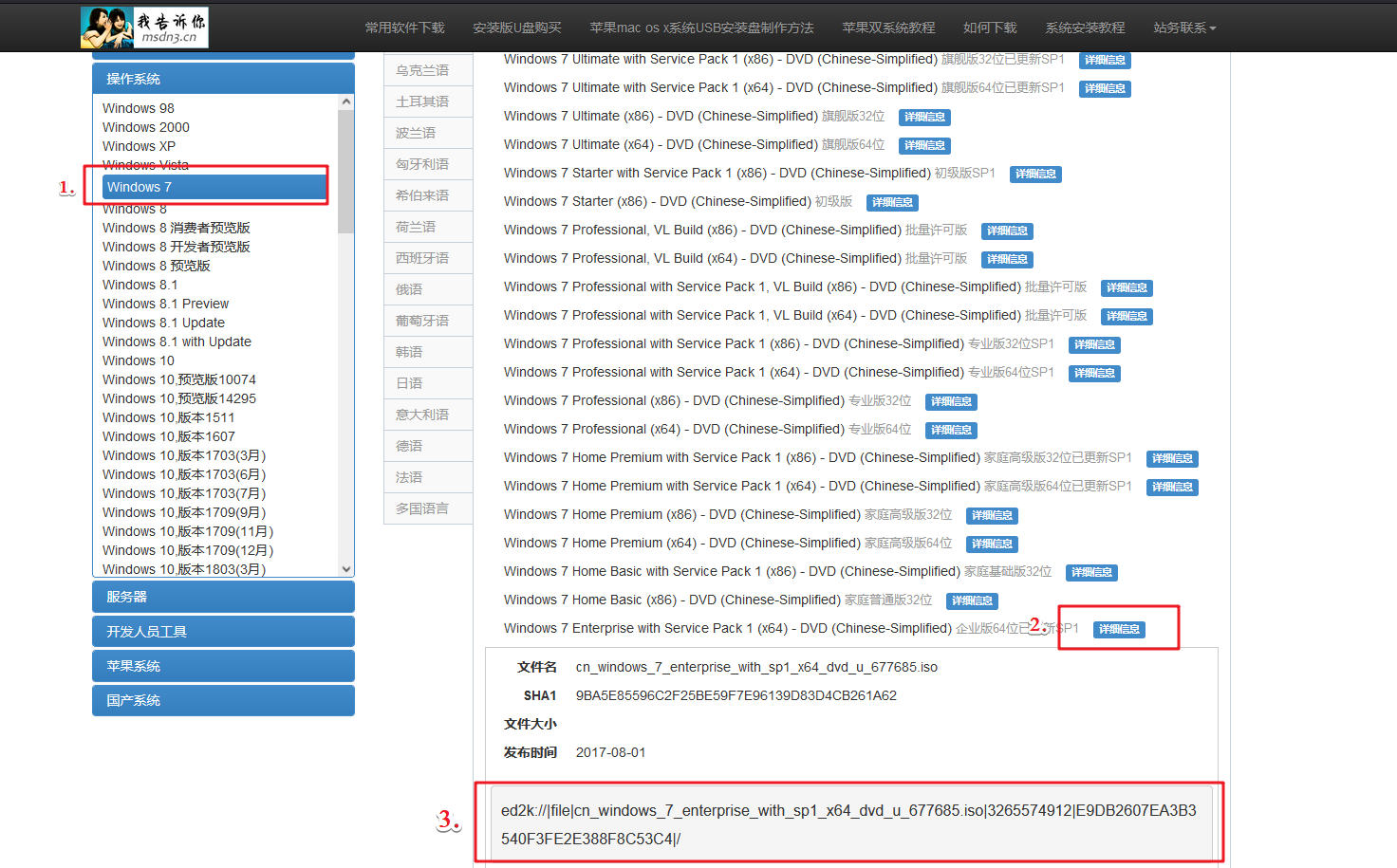
三、u盘装系统详细教程
1、制作u盘启动盘
a.进入首页,切换到【下载中心】,点击【立即下载】,下载电脑店的制作工具。注意事项:下载前关闭电脑的防火墙及第三方杀毒软件,避免误删工具的组件!
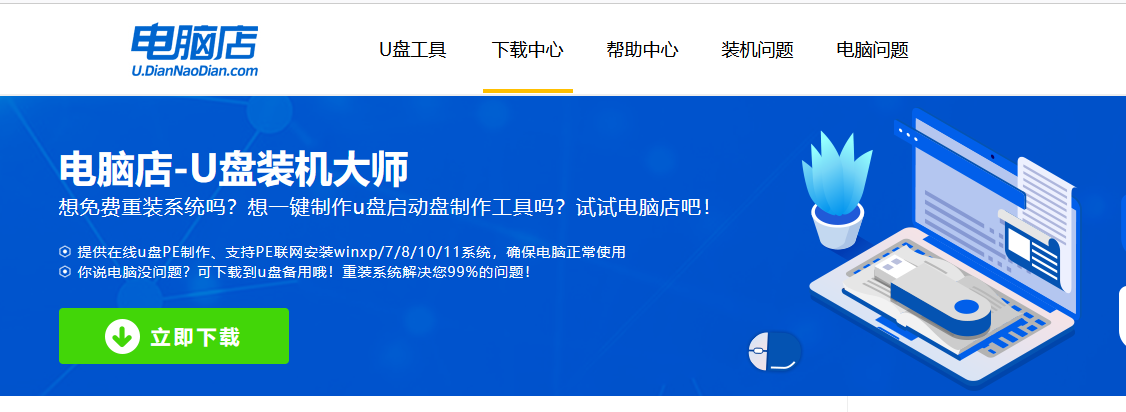
b.下载完成,解压并打开即可开始制作。
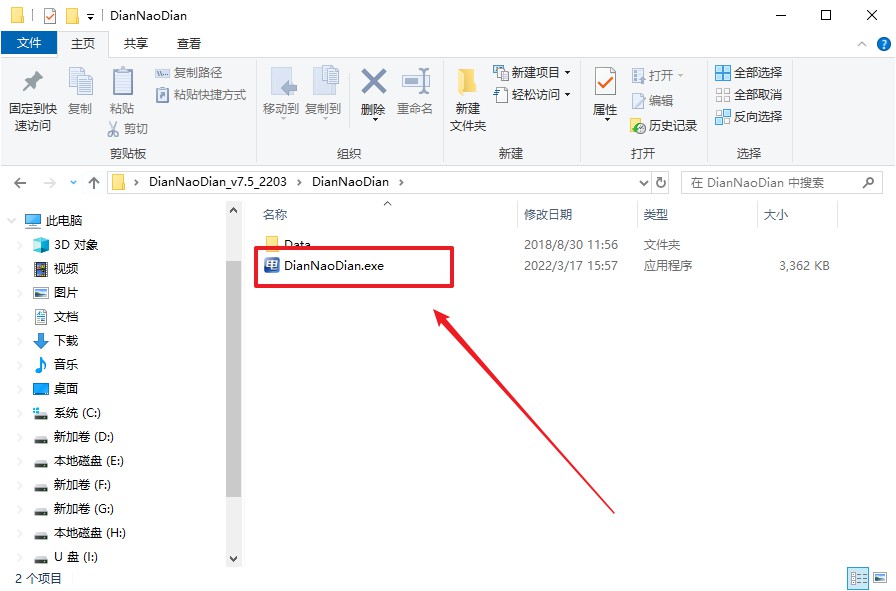
c.在界面中选择u盘设备,设置启动模式和分区格式,点击【全新制作】。设置如下图所示:
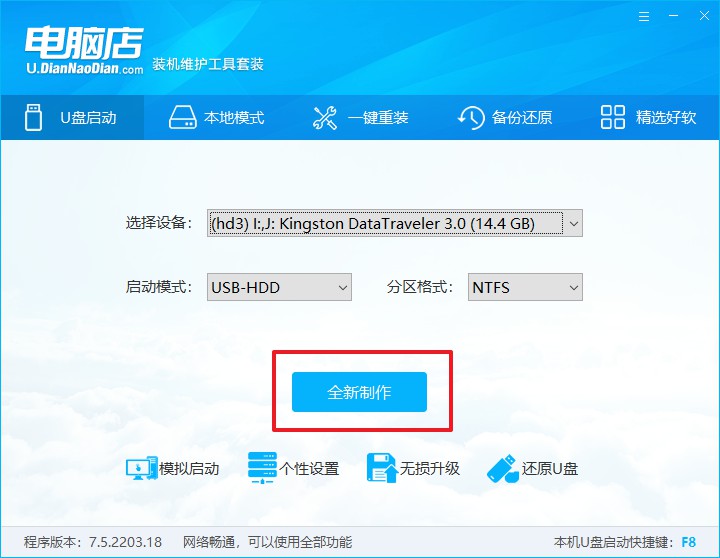
d.制作成功后会有弹窗提示,接下来大家就可以开始使用u盘启动盘了!
2、设置u盘启动
a. 在电脑店官网首页查询u盘启动快捷键,如下图所示:
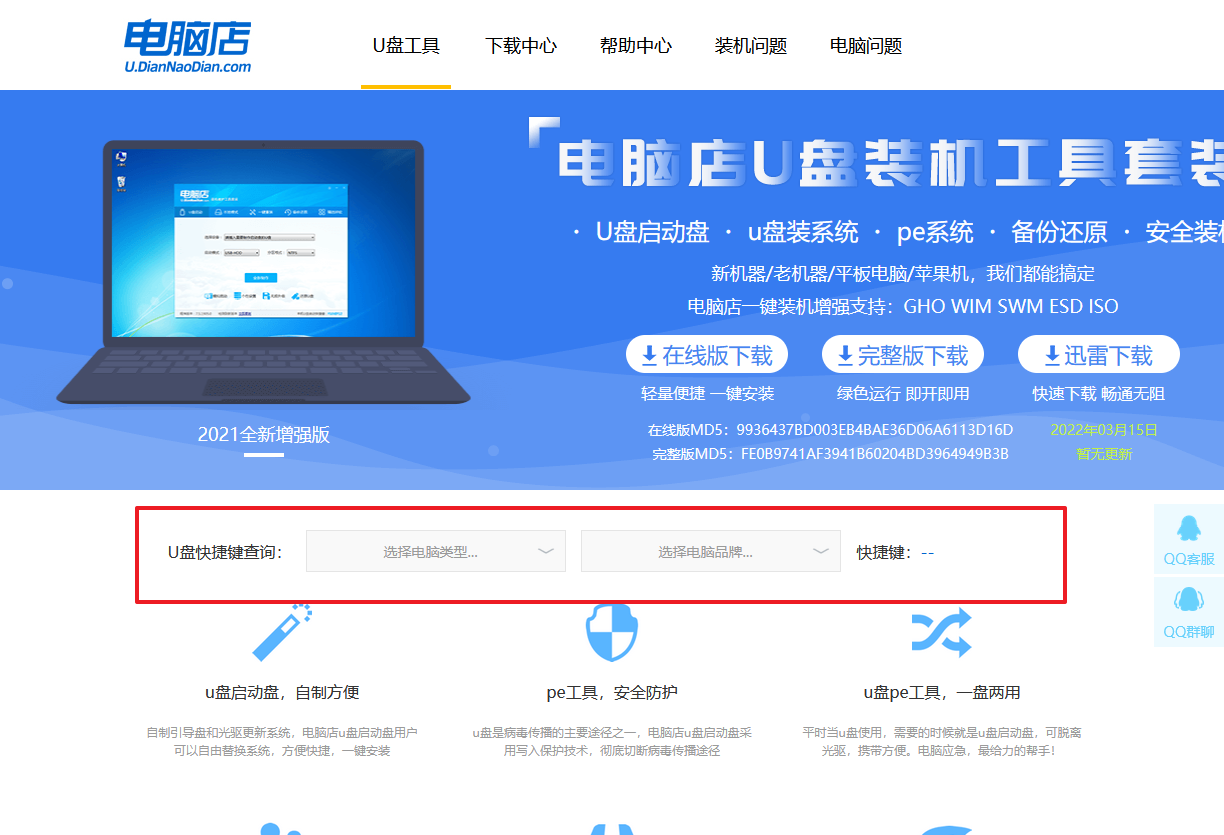
b. 插入u盘后重启,等待屏幕出现画面,按下快捷键进入优先启动项设置界面。
c. 在弹出的窗口中选择u盘选项,回车即可。
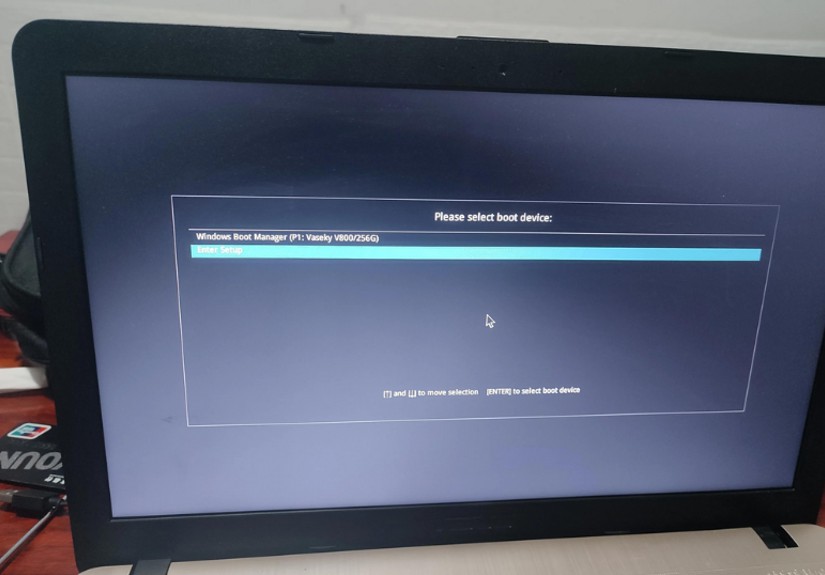
d. 再次重启后,电脑会进入电脑店winpe主菜单,新机型电脑选择【1】,旧机型选择【2】,回车。
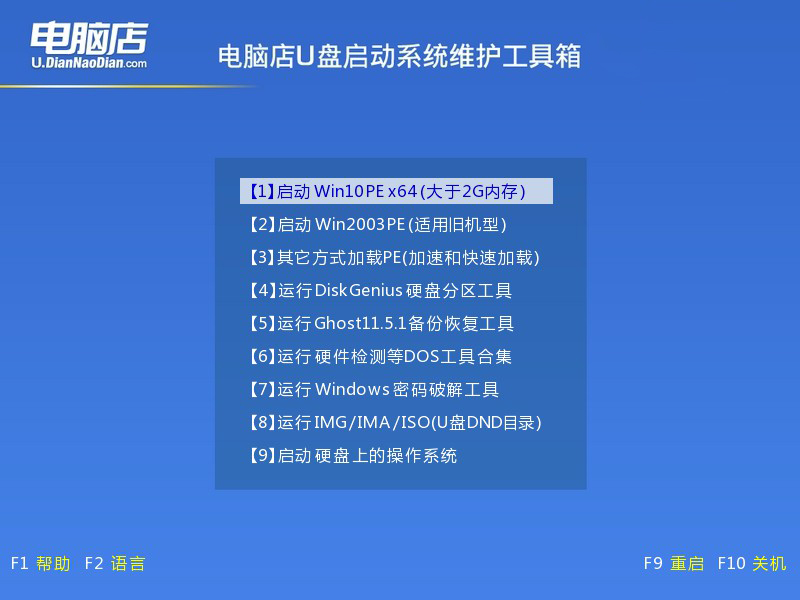
3、u盘装系统
a. 设置完电脑店主菜单后进入winpe,找到并打开一键装机的软件。
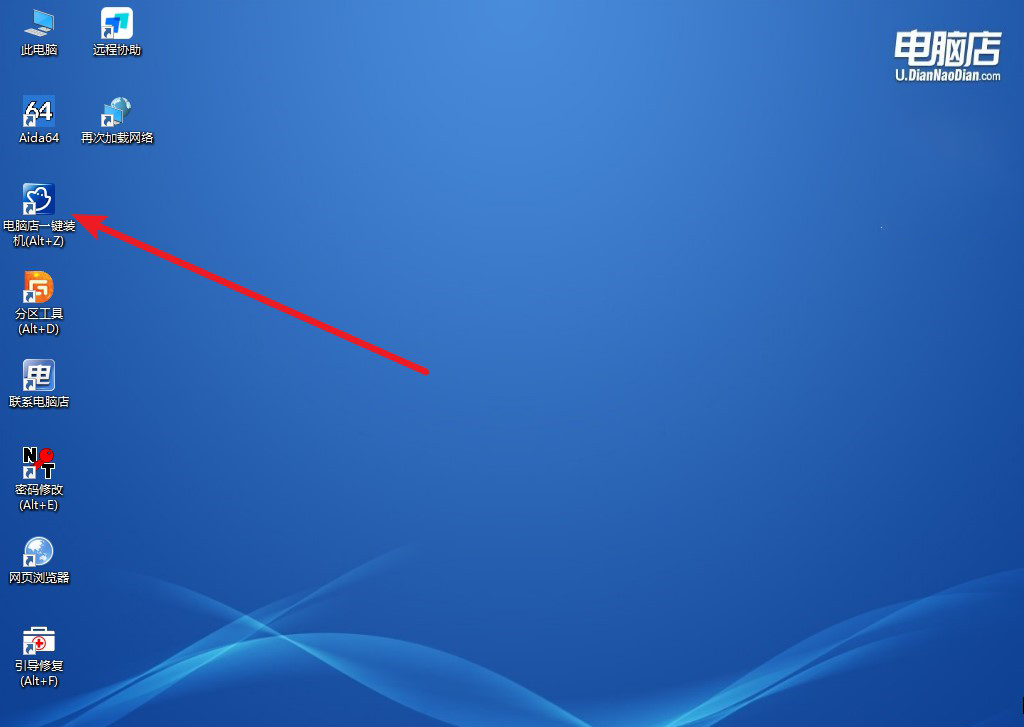
b. 在窗口中选择操作方式,打开win10的镜像,以及勾选系统盘,点击【执行】。
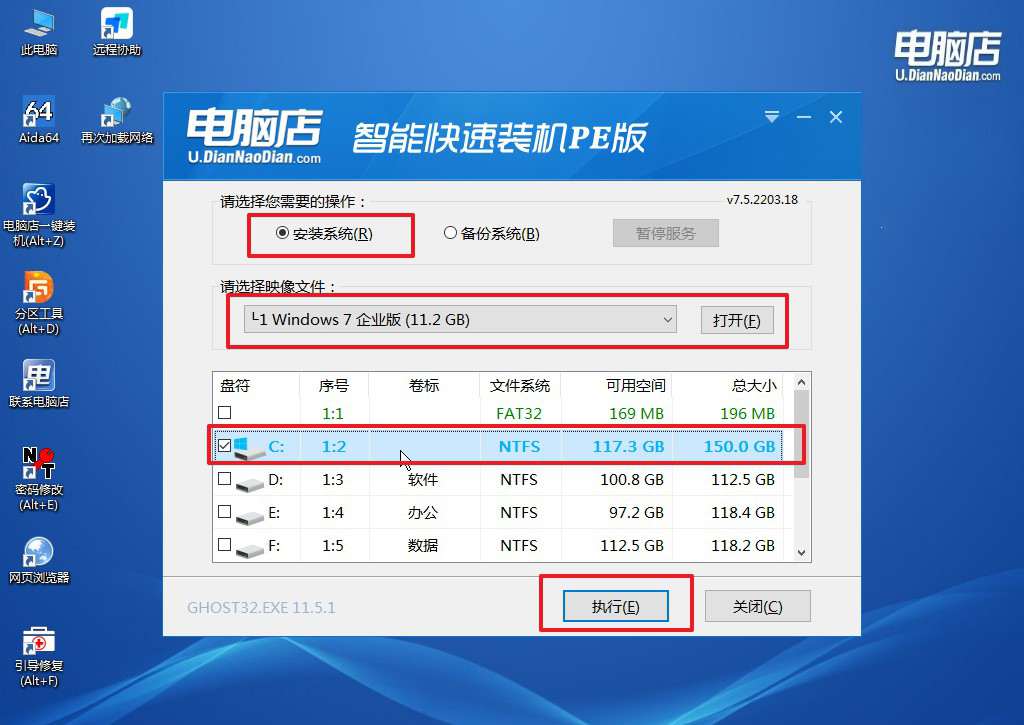
c. 这一步大家可以勾选【完成后重启】,待进度条完成后即可自动进入系统部署。
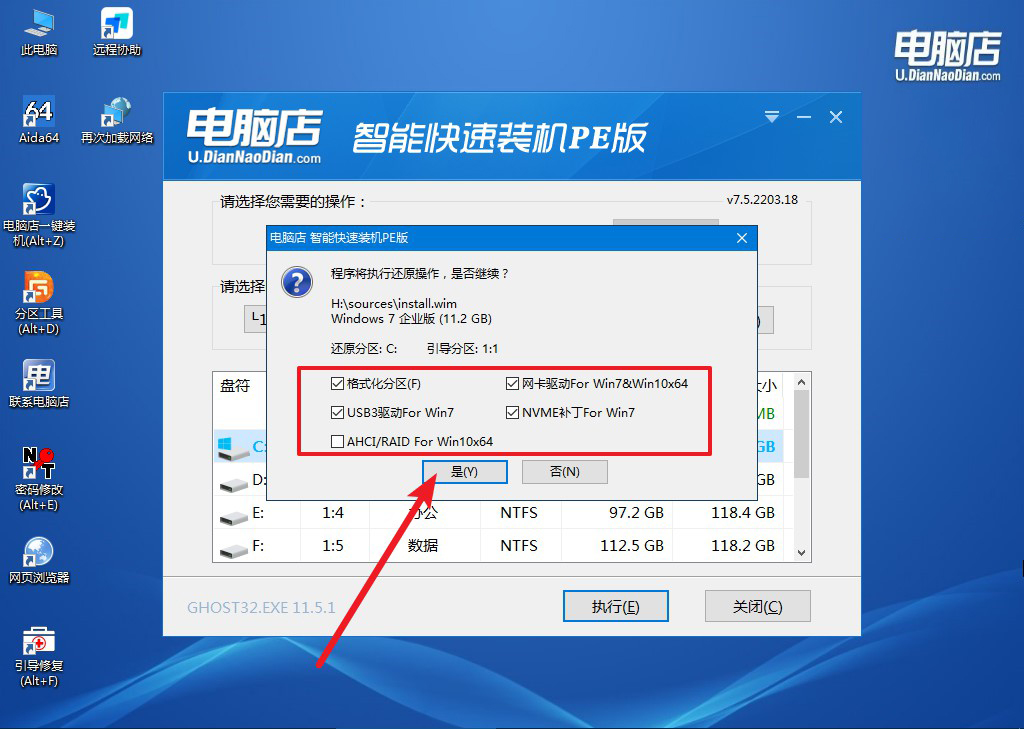
4、等待安装重启即可进入win7系统。
四、u盘装系统相关内容
win7重装系统后网络为什么无法连接?
Win7重装系统后,网络无法连接的原因可能是缺少网卡驱动程序。你需要手动安装正确的网卡驱动程序以使网络正常工作。首先,找到你的电脑型号和网卡型号,然后从官方网站或制造商网站下载相应的网卡驱动程序。安装完驱动程序后,重新启动电脑,网络连接应该就会恢复正常。
旧电脑重装系统教程就跟大家分享到这里了,你学会了吗?但大家要注意一下,在安装系统之前,一定要备份好重要的数据,以免造成数据丢失。另外,安装系统后,记得及时更新系统补丁和安装必要的驱动程序,具体的安装教程可找度娘,网上有很多比较详细的教程,大家不妨去看看哦!
